從公司搬了一部黑黝黝的印表機回家,卻讓家中小小的 SOHO 區變得擁擠不堪。躲在桌角,猛一看還有點像隻小黑象。但要再把這傢伙送走,卻又千萬個捨不得。內建網路功能,能掃能印,速度又快,更別說是我最愛的雙面列印功能,可以省下不少紙張。於是花了一點時間研究,總算用了幾百塊錢讓它飛進無線的天空。

首先,找台支援用戶端模式 (converter) 的無線路由器 (寬頻分享器)。我隨手從網上買了一顆 TP-LINK 的 TL-WR702N,幾個小時內就收到了。
拿到機器後先別太高興,還得調整一下設定才行。這款無線路由器有幾種模式:基地台、無線網卡 (就是我們要的用戶端模式)、路由器、中繼和橋接。不過封面寫的規格和說明書上的不同 (封面有五種模式,手冊上只寫了三種),存取點模式就是基地台,分享器模式就是路由器。

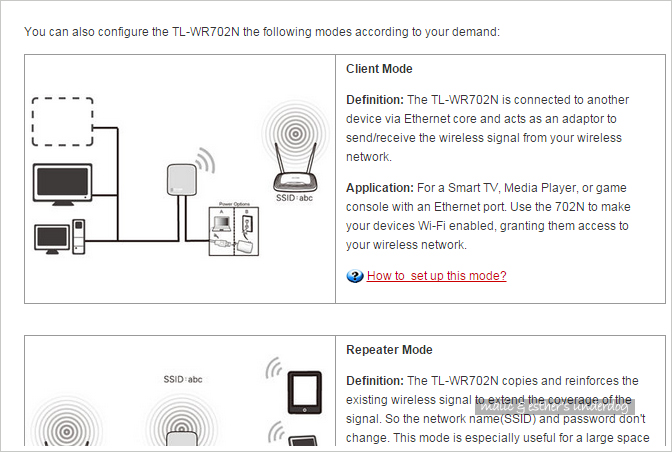
來吧,還是看官網比較快。將小白 (這個機器是白的…) 接上 USB 電源,再接上筆電。我們要利用筆電設定小白,因為精簡型的設備自己沒有螢幕,得靠連線到筆電才能進行設定,如同一些多功能印表機也是如此。

比較複雜的地方來了,先修改筆電上區域網路的設定為小白出廠預設的一組 IP 192.168.0.10,然後開啟瀏覽器,連線到 192.168.0.254,即可進入小白的設定畫面。在設定畫面中選好用戶端模式,按下確認後打完收工,小白會自動重新開機。
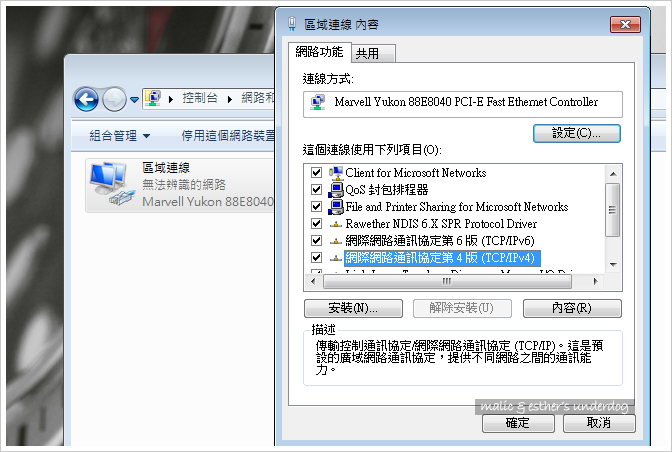
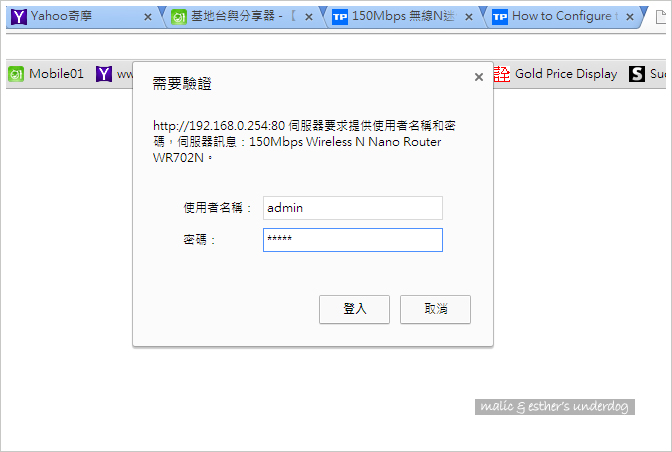
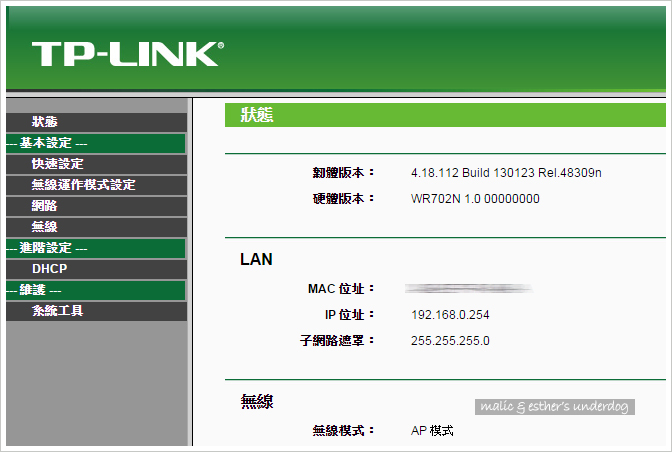
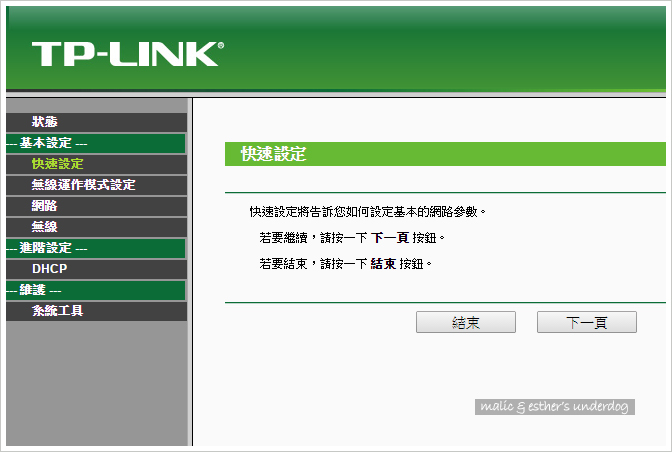
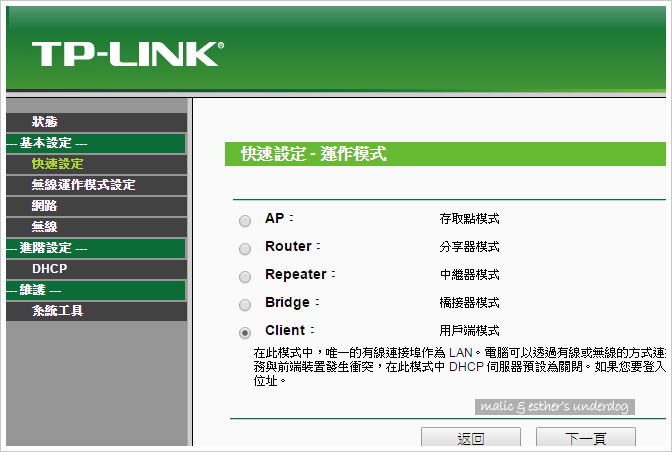
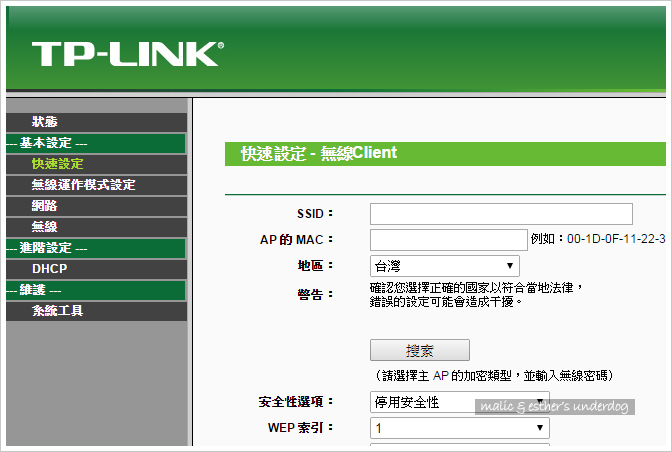
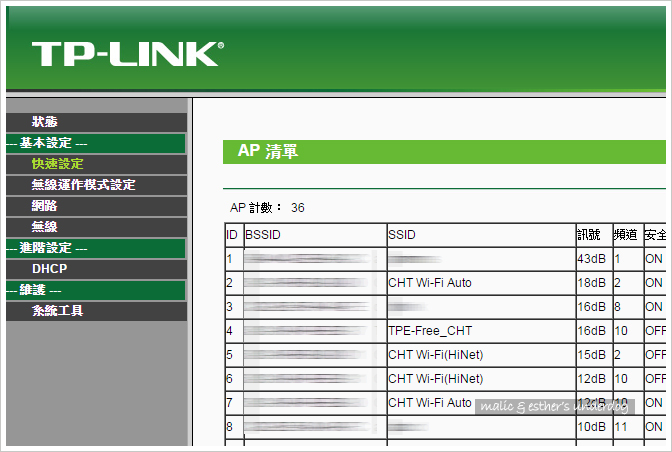
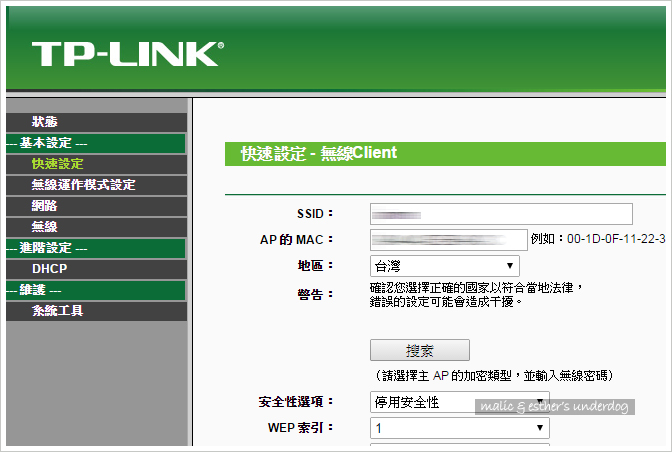
把小白的接線拆掉後,別忘了收尾,將筆電的區域網路設定改回成 [自動取得]。
好了。萬事俱備,只欠東風。我把印表機搬到他處,然後接上小白電源,再用網路線連接小白和印表機。「幫我印一張測試頁看看。」「喔好。」Esther 遠遠應了一聲,幾秒鐘後,印表機吱吱作響,咬了一張紙進去,印出了它的第一張「無線」測試頁。
就這樣,黑象會飛了。

ps. 這種作法只適用於原本就有網路功能的印表機。其他機型我想可能還需要一顆印表機伺服器方能解決。
